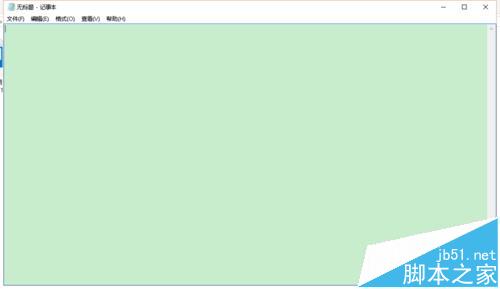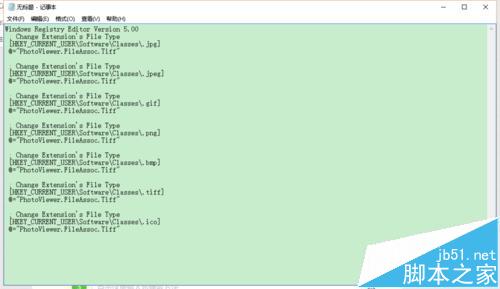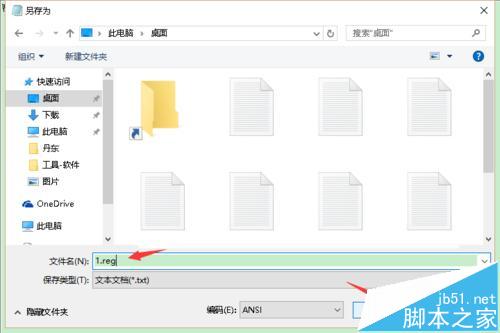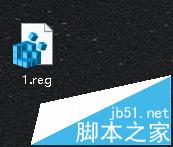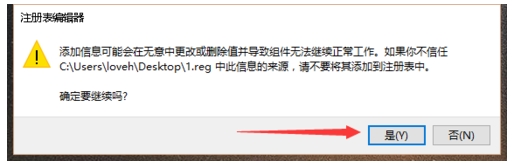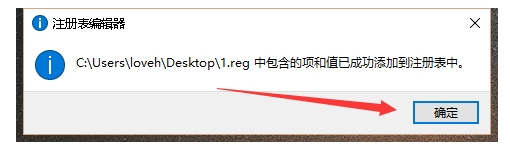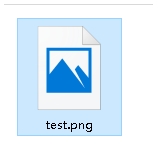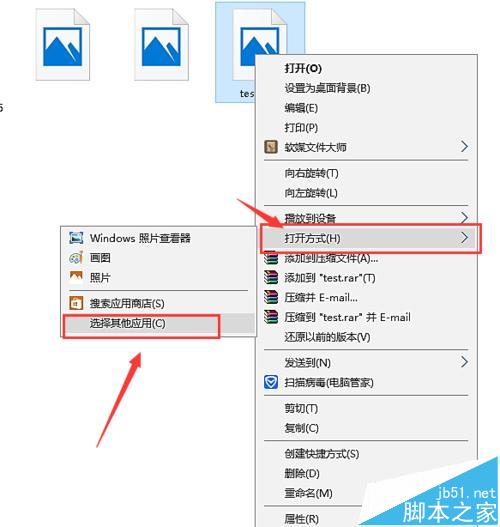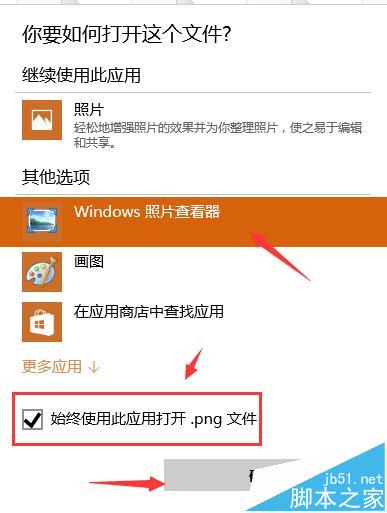很多使用win10的童鞋都在抱怨,在win10下查看圖片。win10默認的 照片應用真心不給力,還是喜歡win7/8下的window照片查看器(以下簡稱照片查看器),但是在win10內找了一圈,竟然沒有發現照片查看器,這可難壞大家,這裡給大家提供一種解決方案
一、導入注冊表
1、首先,我們打開記事本軟件,這裡我使用win+R快捷鍵調出運行,在運行裡面輸入 notepad 回車,這樣我們就打開了記事本軟件

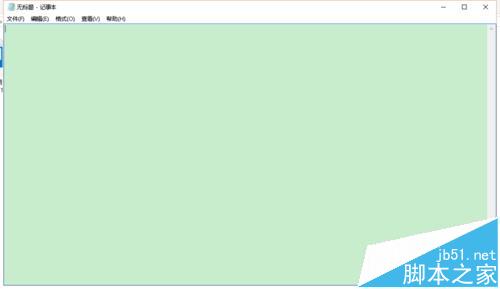
2、在打開的記事本軟件中,我們把下面的文字一字不漏的復制進去:
復制內容到剪貼板
- Windows Registry Editor Version 5.00
-
- ; Change Extension's File Type
-
- [HKEY_CURRENT_USER\Software\Classes\.jpg]
-
- @="PhotoViewer.FileAssoc.Tiff"
-
- ; Change Extension's File Type
-
- [HKEY_CURRENT_USER\Software\Classes\.jpeg]
-
- @="PhotoViewer.FileAssoc.Tiff"
-
- ; Change Extension's File Type
-
- [HKEY_CURRENT_USER\Software\Classes\.gif]
-
- @="PhotoViewer.FileAssoc.Tiff"
-
- ; Change Extension's File Type
-
- [HKEY_CURRENT_USER\Software\Classes\.png]
-
- @="PhotoViewer.FileAssoc.Tiff"
-
- ; Change Extension's File Type
-
- [HKEY_CURRENT_USER\Software\Classes\.bmp]
-
- @="PhotoViewer.FileAssoc.Tiff"
-
- ; Change Extension's File Type
-
- [HKEY_CURRENT_USER\Software\Classes\.tiff]
-
- @="PhotoViewer.FileAssoc.Tiff"
-
- ; Change Extension's File Type
-
- [HKEY_CURRENT_USER\Software\Classes\.ico]
-
- @="PhotoViewer.FileAssoc.Tiff"
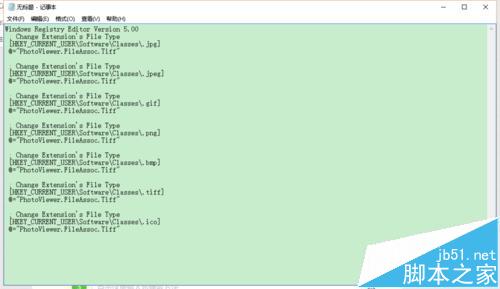
3、然後,我們 按下 快捷鍵 ctrl + s 保存,在彈出的保存對話框中我們要注意,這裡我們要保存的後綴名不是.txt ,而是 .reg 文件,所以我命名為 1.reg,這裡我把文件保存在桌面上
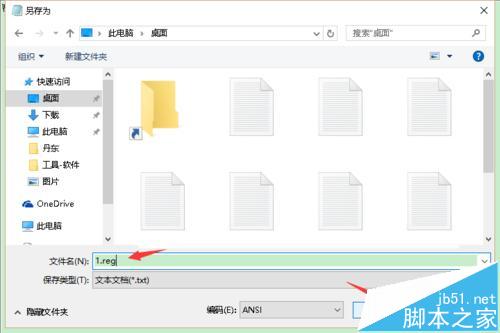
4、我們到桌面上找到剛剛保存的 1.reg 文件,然後我們雙擊運行
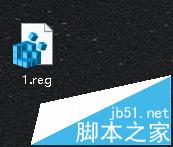
5、雙擊後,可能會彈出系統用戶賬戶控制對話框,我們點擊是

6、然後,還會彈出一個警告信息,我們點擊是
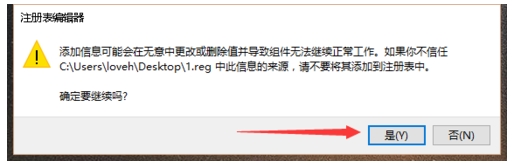
7、看到這個對話框就代表我們成功的把 1.reg 文件導入 注冊表中
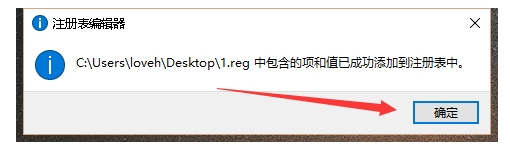
二、配置系統
1、順利完成導入注冊表的步驟後呢,我們就完成以下系統的配置,即可
2、首先,找到系統的一張圖片文件,什麼格式 jpg ,png 都可以,實在沒有,直接使用qq截圖工具截圖一張然後保存,找到圖片後,在圖片上右擊,選擇 打開方式 選擇其他應用
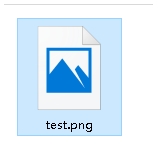
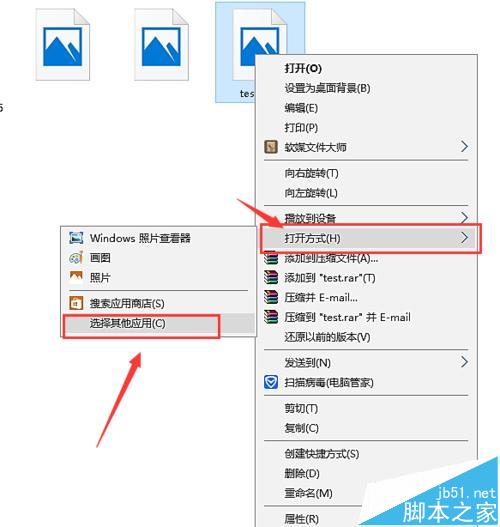
3、在彈出的對話框中,我們選擇 Windows 照片查看器, 勾選下方的 始終使用此程序打開... ,然後點擊 確定
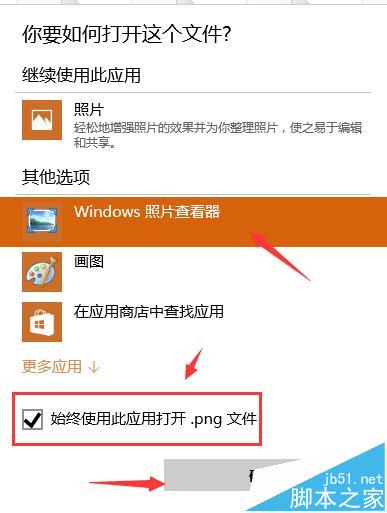
4、這時,所以的此類 擴展名的圖片都會使用window 查看器 打開,如果你想修改其他類型的圖片,找到圖片後右擊,重復以上動作即可。
相關推薦:
Win10正式版怎麼把圖片打開方式恢復默認照片查看器?